win11不能全屏游戏 Win11游戏无法全屏显示解决方法
更新时间:2024-03-06 14:47:20作者:yang
近日Win11操作系统发布后,一些用户反映在使用Win11系统进行游戏时,遇到了无法全屏显示的问题,这给广大游戏爱好者带来了困扰。幸运的是我们不必过于担心,因为针对这个问题已经有了解决方法。本文将为大家详细介绍Win11游戏无法全屏显示的解决方法,帮助大家轻松解决这一问题,让游戏体验更加顺畅。
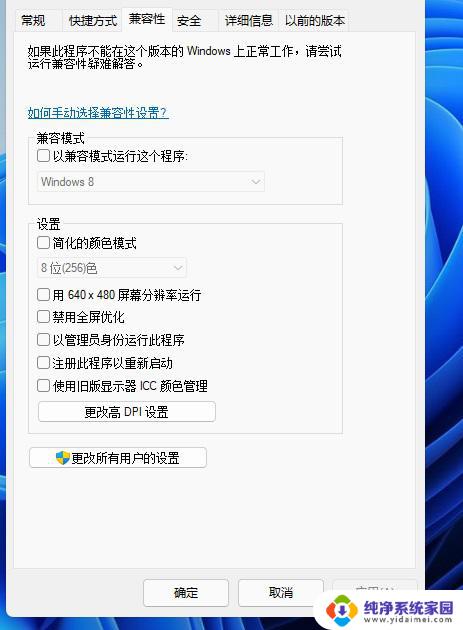
Win11全屏游戏显示不全解决方法:
1、可以使用“alt+enter”快捷键直接全屏。
2、想要游戏窗口化不要全屏,但是又要放大游戏窗口。可以按下“win+向上方向键”的快捷键实现窗口最大化。
3、目前几乎所有的游戏都有内置的显示模式可以调节。
4、只要在游戏内直接将屏幕更改成全屏就可以放大windows11游戏窗口了。
以上就是win11无法全屏游戏的全部内容,还有不清楚的用户可以参考以上小编的步骤进行操作,希望能够对大家有所帮助。
win11不能全屏游戏 Win11游戏无法全屏显示解决方法相关教程
- csol不能全屏win11的解决方法 Win11全屏游戏屏幕显示不全怎么办
- win11显示不满屏 win11全屏显示不占满整个屏幕怎么处理
- win11任务栏不显示安全中心 win11安全中心图标不见了解决方案
- win11跑跑卡丁车全屏两边黑 Win11游戏无法全屏怎么办
- windows11屏幕全白 win11开机白屏无法显示桌面怎么办
- win11安全中心关闭不了 win11安全中心服务无法关闭解决教程
- win11使用全屏开始在哪 电脑屏幕全屏设置方法
- win11强制应用全屏 电脑屏幕全屏设置方法
- win11系统重启进不去 Win11重启后黑屏无法进入系统解决方法
- win11子系统如何全屏 Win11软件打开后屏幕不是全屏显示怎么办
- win11如何关闭协议版本6 ( tcp/ipv6 ) IPv6如何关闭
- win11实时防护自动开启 Win11实时保护老是自动开启的处理方式
- win11如何设置网页为默认主页 电脑浏览器主页设置教程
- win11一个屏幕分四个屏幕怎么办 笔记本如何分屏设置
- win11删除本地账户登录密码 Windows11删除账户密码步骤
- win11任务栏上图标大小 win11任务栏图标大小调整方法